يساعد استخدام رمز مرور على أجهزة Apple المحمولة التي تعمل بنظام iOS 8 مثل iPad على تأمين الجهاز. إذا نسيت رمز المرور الخاص بك ، فلا يمكنك استعادته ، لكن Apple توفر بعض الخيارات لاستعادة iPad للاستخدام. باستخدام iTunes ، يمكنك استعادة iPad إلى حالة المصنع الأصلية وتطبيق نسخة احتياطية. إذا قمت مسبقًا بإعداد ميزة Find My iPhone على iPad ، فاستخدم هذا التطبيق مع iCloud الخاص بك لمحو الجهاز - بما في ذلك رمز المرور المنسي - ثم استعادة الأحدث دعم.
تحذير
جميع الخيارات للوصول إلى iPad دون معرفة رمز المرور ، تقوم بمسح المحتوى الموجود على iPad واستعادته إلى حالته الحالة الأصلية ، كما لو كانت جديدة تمامًا ، أو استعدها باستخدام نسخة احتياطية من آخر مرة قمت فيها بمزامنة جهاز iPad وحفظت دعم. إذا لم تقم مطلقًا بنسخ جهاز iPad احتياطيًا إلى iTunes أو iCloud ، فيمكنك فقط استعادة الجهاز إلى حالة المصنع الأصلية.
استعادة iPad مع iTunes
الخطوة 1
قم بتوصيل جهاز iPad بالكمبيوتر الذي تستخدمه عادةً لإجراء نسخ احتياطي لجهازك. إذا لم يكن iTunes مضبوطًا على الفتح تلقائيًا عند توصيل iPad ، فافتح iTunes يدويًا. انقر على رمز iPad في الجزء العلوي من الشاشة.
فيديو اليوم
الخطوة 2
قد تتم مزامنة iTunes تلقائيًا عند توصيل جهاز iPad. إذا لم يكن الأمر كذلك ، فقم بمزامنة الجهاز بالنقر فوق مزامنة زر.
الخطوه 3
حدد ملف ملخص علامة تبويب الشاشة وانقر فوق استرجاع النسخة الاحتياطية لمحو البيانات.
نصيحة
تستخدم عملية الاستعادة أحدث نسخة احتياطية. يمكن تنزيل التطبيقات والتنزيلات المضافة بعد آخر نسخة احتياطية محفوظة مرة أخرى من iTunes ومتاجر التطبيقات.
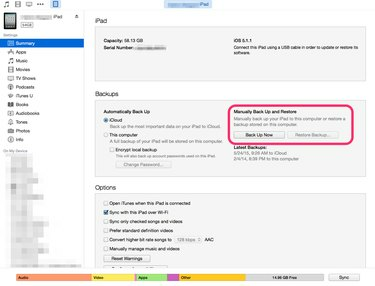
حقوق الصورة: إس ماجيو
محو iPad باستخدام Find My iPhone
الخطوة 1
إذا كان لديك تطبيق Find My iPhone قيد التشغيل على iPad ، فيمكنك استخدام هذا التطبيق لمسح الجهاز. اذهب إلى تسجيل الدخول على iCloud الشاشة وتسجيل الدخول باستخدام الخاص بك التفاح معرف. هذه هي نفس معلومات تسجيل الدخول المستخدمة لتحديث جهازك أو الوصول إلى iTunes أو إجراء عمليات شراء أو تغيير إعدادات حساب iTunes الخاص بك.
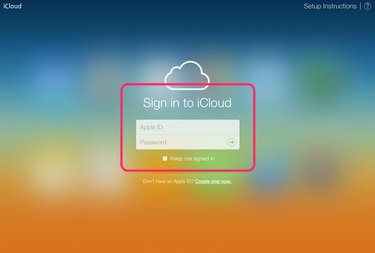
حقوق الصورة: إس ماجيو
الخطوة 2
انقر فوق جميع الاجهزة في نافذة متصفح الويب بعد تسجيل الدخول. حدد موقع iPad الخاص بك مدرجًا بين الأجهزة الموجودة في حسابك. إذا كان iPad هو جهازك الوحيد المتصل بـ Find My iPhone ، فهو العنصر الوحيد في قائمة الأجهزة.
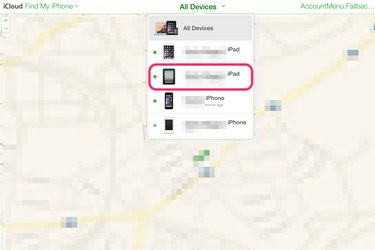
حقوق الصورة: إس ماجيو
الخطوه 3
انقر فوق محو iPad. يؤدي هذا إلى مسح بيانات iPad ، بما في ذلك رمز المرور المنسي.

حقوق الصورة: إس ماجيو
الخطوة 4
استخدم ال مساعد الإعداد لإعداد iPad مرة أخرى. تظهر المطالبات على iPad لإرشادك ، وهي تتضمن معلومات حول تحميل نسخة احتياطية من iTunes على جهاز كمبيوتر أو من iCloud.
نصيحة
إذا لم تقم بإعداد Find My iPhone لهذا iPad ، فسيتعين عليك وضع الجهاز في Recovery Mode ثم المزامنة مع iTunes.
استخدام وضع الاسترداد لاستعادة جهاز iPad
الخطوة 1
افصل جهاز iPad إذا كان قيد الشحن أو متصلًا بالكمبيوتر. قم بإيقاف تشغيل جهاز iPad بالضغط باستمرار على ملف النوم / الاستيقاظ الموجود على الحافة العلوية للجهاز.
الخطوة 2
مع إيقاف تشغيل iPad ، اضغط على الصفحة الرئيسية زر واحتفظ به أثناء توصيل جهاز iPad بجهاز الكمبيوتر الخاص بك. إذا لم يتم تشغيل iPad على الفور ، مع الاستمرار في الضغط على زر الصفحة الرئيسية ، فاضغط على الجزء العلوي النوم / الاستيقاظ زر وقوة الجهاز. استمر في الضغط باستمرار على زر الصفحة الرئيسية.
الخطوه 3
عندما ترى Connect to iTunes على شاشة iPad ، حرر زر الصفحة الرئيسية. غالبًا ما يتم فتح iTunes تلقائيًا ، ولكن إذا لم يتم فتحه ، فافتح البرنامج على الكمبيوتر. يخبرك تنبيه أن iPad في وضع الاسترداد. انقر نعم وثم استعادة اي باد.
نصيحة
بعد استعادة الوصول إلى جهاز iPad ، انقر فوق إعدادات وثم رمز عبور لإضافة رمز مرور جديد لجهاز iPad. خلاف ذلك ، يظل مفتوحًا.




